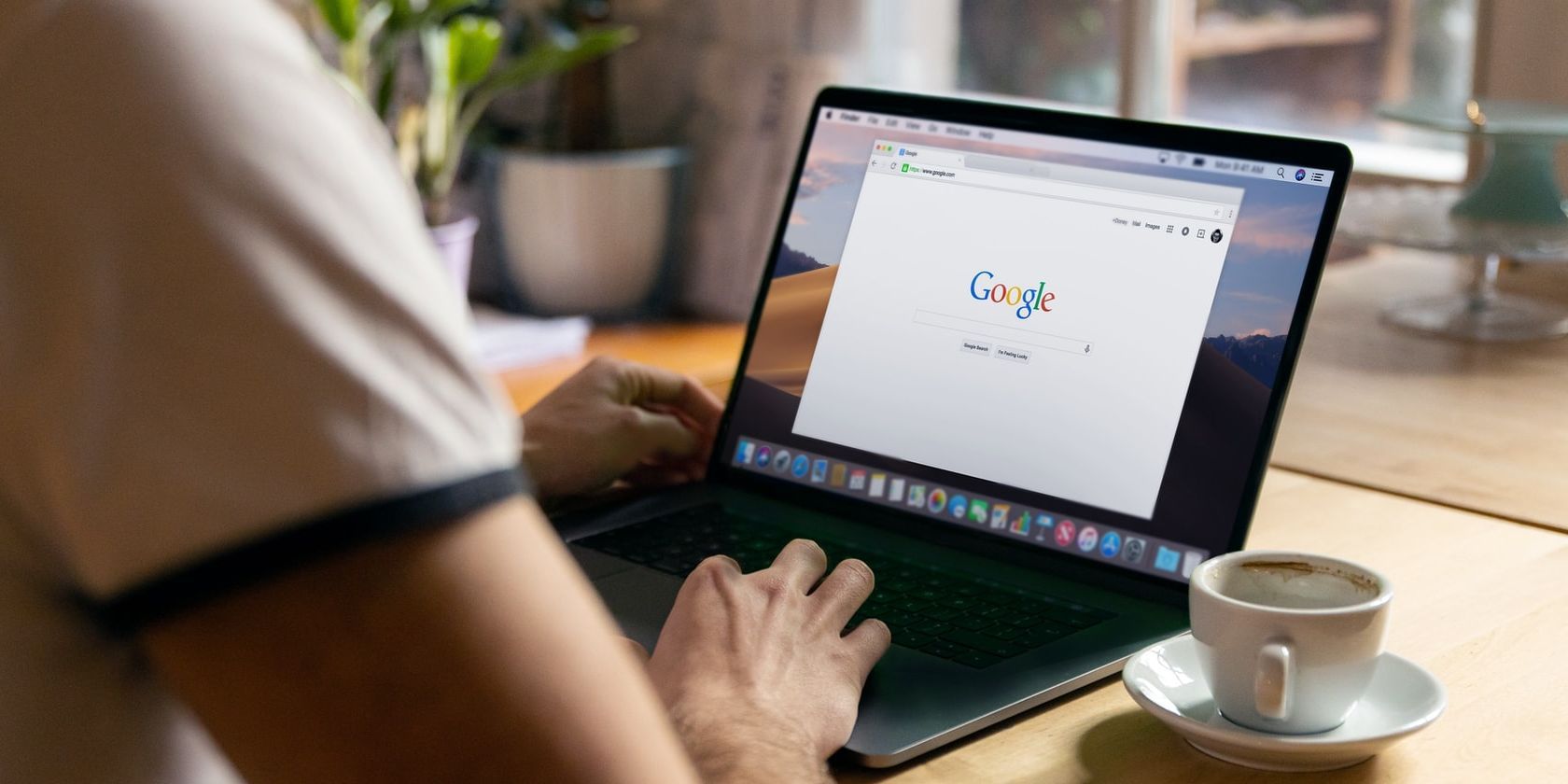کروم یکی از سریع ترین و پرکاربردترین مرورگرهای موجود در بازار است. با این حال، ممکن است مواقعی وجود داشته باشد که باگها و مشکلات پنهان باعث کاهش سرعت آن شود. پس از مطالعه این مقاله، می توانید تعیین کنید که آیا اینترنت یا مرورگر شما باعث کاهش سرعت دانلود شما می شود.
9 راه حلی که در این مقاله به آنها می پردازیم می توانند به شما کمک کنند تا سرعت دانلودها را در صورتی که کندتر از حد معمول هستند افزایش دهید.
ابتدا اتصال اینترنت خود را بررسی کنید
ابتدا باید تأیید کنید که کندی اتصال اینترنت دلیل سرعت دانلود پایین شما نیست. دانلود فایلهای مشابه در مرورگر دیگر یا سیستم دیگری که به همان اتصال اینترنتی متصل است، این موضوع را تأیید میکند.
اگر سرعت دانلود در سایر لپتاپها یا سایر مرورگرهای همان لپتاپ عادی است، ممکن است مشکل از مرورگر کروم شما باشد. اگر اینطور است، مراحل زیر را دنبال کنید تا مشکل سرعت دانلود کند کروم را برطرف کنید.
1. هنگام دانلود فایل، برگه های استفاده نشده را ببندید
هر تب باز شده در مرورگر شما منابعی را مصرف می کند. وقتی تعداد زیادی برگه باز هستند و شما در حال بارگیری فایل هستید، Chrome منابع بسیار کمی برای استفاده دارد. بنابراین کمبود منابع رم می تواند روند دانلود را کند کند.
ساخت ویدیوی روز
علاوه بر استفاده از رم، هر تب باز، فشاری به اینترنت وارد می کند. با باز شدن برگه های بیشتر، اینترنت کندتر می شود و باعث می شود دانلود فایل ها بیشتر طول بکشد. برگه های استفاده نشده را یکی یکی ببندید تا ببینید آیا تفاوتی با سرعت دانلود دارد یا خیر.
2. هر VPN را که استفاده می کنید خاموش کنید
گشت و گذار از طریق اینترنت با VPN امن تر است. با این حال، اگر سرور VPN از شما خیلی دور باشد، بسته داده بین مکان شما و سرور زمان بیشتری می برد. این کار باعث کاهش سرعت مرور کروم و همچنین سرعت دانلود می شود.
بررسی کنید که آیا حذف اتصال VPN سرعت دانلود را بهبود می بخشد یا خیر. با این حال، این آدرس IP شما را فاش می کند، بنابراین مطمئن شوید که امنیت شما را به خطر نمی اندازد.
3. نسخه کروم خود را به روز کنید
بهروزرسانیهای Chrome میتوانند مشکلات پنهان را از بین ببرند و عملکرد آن را افزایش دهند. اگر Chrome به آخرین نسخه خود به روز نشود، ممکن است سرعت دانلود کاهش یابد.
برای اینکه ببینید کروم بهروزرسانی شده است، این مراحل را دنبال کنید.
- در گوشه بالا سمت راست، روی سه نقطه کلیک کنید.
- به Help > About Google Chrome بروید.
اگر Chrome از قبل بهروزرسانی شده باشد، پیام «Google Chrome بهروز است» را مشاهده خواهید کرد. اگر نه، آن را به روز کنید و فایل را دوباره دانلود کنید. برای جلوگیری از مواجه شدن با مشکل مشابه در آینده، به روز رسانی خودکار را فعال کنید.
4. سایر دستگاه ها را از همان اتصال اینترنت جدا کنید
داشتن تعداد زیاد اتصالات به یک اتصال اینترنتی مشابه میتواند قابلیتهای بارگیری و مرور Chrome را کاهش دهد. اگر از اتصال اینترنت مشترک در Chrome برای بارگیری فایلها استفاده میکنید، از سایر کاربران بخواهید تا زمانی که دانلود کامل شود، دستگاههای خود را قطع کنند.
اگر دستگاههای خود را به یک اتصال اینترنتی متصل کردهاید، آنها را قطع کنید تا ببینید آیا سرعت دانلود افزایش مییابد. همچنین می توانید لپ تاپ را به روتر نزدیک کنید تا قدرت سیگنال بهبود یابد.
5. دانلود موازی را فعال کنید
دانلود موازی یک فایل را به قطعات کوچکتر تقسیم می کند و آنها را به طور همزمان دانلود می کند. اتصالات متعدد برای دانلود یک فایل، بار روی سرورها را کاهش میدهد، که روند دانلود را سرعت میبخشد. کروم پس از بارگیری این بسته های کوچک را به صورت خودکار در فایل دانلود نهایی ترکیب می کند.
برای فعال کردن دانلود موازی در کروم، مراحل زیر را دنبال کنید:
- یک برگه جدید باز کنید.
- به قسمت پرچمهای Chrome بروید.
-
دانلود موازی را جستجو کنید.
- گزینه را از منوی کشویی فعال کنید.
- مرورگر را یکبار راه اندازی مجدد کنید.
اگر بر سرعت دانلود تأثیر منفی می گذارد، این ویژگی را خاموش کنید.
6. پاک کردن داده های مرور
فایلهای موقت اگر در مرورگر جمع شوند، میتوانند باعث ایجاد مشکل در فرآیند دانلود دادهها شوند. بنابراین، پاک کردن کوکی ها ممکن است به سرعت بخشیدن به روند دانلود کمک کند.
- CTRL + H را فشار دهید.
- روی پاک کردن دادههای مرور کلیک کنید.
- همه گزینهها، از جمله کوکیها و دادههای حافظه پنهان را انتخاب کنید.
- روی پاک کردن داده ها ضربه بزنید.
انجام این عمل نام کاربری، رمز عبور و سایر اطلاعات ذخیره شده را حذف می کند. اگر میخواهید آن را دست نخورده نگه دارید، میتوانید یک حساب کاربری جدید در همان مرورگر Chrome بدون دادههای حافظه پنهان یا کوکیهای ذخیره شده ایجاد کنید.
7. برنامه های افزودنی را غیرفعال کنید
افزونههای کروم نیز در برخی موارد میتوانند با دانلودها تداخل داشته باشند. برنامه های افزودنی را یکی یکی خاموش کنید تا ببینید چه تاثیری بر سرعت دانلود دارد. خاموش کردن یک برنامه افزودنی خاص ممکن است سرعت دانلود را افزایش دهد. اگر اینطور است، آن افزونه را برای همیشه از Chrome حذف کنید.
8. شتاب سخت افزاری را در کروم خاموش کنید
فرآیند شتاب سختافزاری، محاسبات گرافیکی بالا را به سختافزاری مانند GPU منتقل میکند، بنابراین CPU مجبور نیست با حجم کاری زیادی مقابله کند. بیشتر اوقات، عملکرد مرورگرها و برنامه ها را بهبود می بخشد.
با این حال، این ممکن است سرعت دانلود را کاهش دهد. اگر از قبل روشن است، آن را خاموش کنید و تأثیری بر سرعت دانلود ببینید. اگر خاموش کردن آن سرعت دانلود را کاهش داد، دوباره آن را روشن کنید.
برای خاموش کردن شتاب سخت افزاری در کروم، مراحل زیر را دنبال کنید.
- به تنظیمات بروید.
-
به پایین پیمایش کنید و به تنظیمات پیشرفته بروید.
- در تنظیمات سیستم، "استفاده از شتاب سخت افزاری در صورت وجود" را خاموش کنید.
9. دانلود منیجر را نصب کنید
دانلود منیجر مانند دانلود موازی در کروم کار می کند. هر قسمت از فایل به صورت جداگانه دانلود می شود که استرس کمتری به سرور وارد می کند. همه دانلودها با استفاده از پهنای باند کامل و اتصالات متعدد انجام می شود.
علاوه بر این، هنگامی که اتصال قطع شد، باید فایل را در کروم از ابتدا دانلود کنید. دانلود منیجرها قسمت دانلود شده را حفظ می کنند و دانلود را از جایی که اتصال قطع شده است از سر می گیرند.
محبوب ترین دانلود منیجر برای افزایش سرعت دانلود IDM (Internet Download Manager) است.
دانلود: Internet Download Manager (Windows | Mac)
افزایش سرعت دانلود مرورگر کروم
اصلاحات فوق سرعت دانلود کروم را بهبود می بخشد. اغلب مشکلاتی در سروری که یک فایل خاص را میزبانی می کند وجود دارد و سرعت دانلود را کاهش می دهد. اگر اینطور باشد، راه حل های بالا کمک چندانی نمی کنند.
برای به دست آوردن حداکثر سرعت، هر بار یک فایل را دانلود کنید، و اگر مشکل سرعت پایین ادامه داشت، به مرورگر دیگری بروید که فایلها را سریعتر از Chrome دانلود میکند.
کروم ممکن است این روزها پادشاه مرورگرها باشد. اما این جایگزینهای کروم کارها را متفاوت انجام میدهند و تجربه وب منحصر به فردی را ارائه میکنند.
بعدی را بخوانید
درباره نویسنده
شان عبدالله
(79 مقاله منتشر شده)
شان عبدالله فارغ التحصیل مهندسی است. او پس از پایان تحصیلات و کارشناسی ارشد، کار خود را به عنوان نویسنده آزاد آغاز کرده است. او در مورد استفاده از ابزارها و نرم افزارهای مختلف برای کمک به افراد برای بهره وری بیشتر به عنوان یک دانشجو یا حرفه ای می نویسد. در اوقات فراغت خود، او عاشق تماشای ویدیوهای یوتیوب در مورد بهره وری است.
بیشتر
از شان عبدالله
مشترک شدن در خبرنامه ما
به خبرنامه ما بپیوندید تا نکات فنی، نظرات، کتاب های الکترونیکی رایگان و معاملات انحصاری را دریافت کنید!
برای اشتراک اینجا را کلیک کنید